Способы абсолютной адресации в microsoft excel
Содержание:
- Абсолютные и относительные ссылки в Excel
- Типы ссылок на ячейки в формулах Excel
- Плюсы и минусы абсолютных ссылок
- Удаляем свою Историю Вконтакте с мобильного приложения:
- Ход урока
- Абсолютные и относительные ссылки в Excel, чем они отличаются, смешанная адресация, как закрепить ссылку на ячейку в Эксель
- Подскажите, как в Excel (в фунцуии ВПР) относительные значения перевести в абсолютные?
- Функция ИНДЕКС() в MS EXCEL
- Функция ВПР
- Недостатки видов адресации
Абсолютные и относительные ссылки в Excel
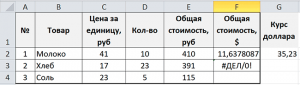
Мы с вами знаем, что в умелых руках Excel — очень мощный инструмент. При произведении расчетов с помощью этого табличного редактора мы можем оперировать как содержимым ячеек так и их адресами (ссылками). И вот эти самые ссылки бывают двух типов — абсолютные и относительные. В чем же отличие этих двух способов адресации? Давайте рассмотрим на примере — очередном уроке Excel.
Допустим, у нас есть магазин, торгующий продуктами и всю свою бухгалтерию мы ведем в Excel. Тогда таблица может выглядеть так

Исходная таблица
Чтобы рассчитать общую стоимость молока мы должны умножить количество товара на цену одной единицы, т. е. содержимое ячейки C2 умножить на содержимое D2. Для этого мы можем написать в E2
=41*10
В итоге получим в ячейке E2 число 410 — это и есть стоимость 10 единиц молока.
Но, предположим, что цена молока повысилась до 43 рублей или количество изменилось с 10 до 9. Тогда нам придется вносить исправления не только в ячейках C2 и D2, но и в формуле в ячейке E2. Иначе в E2 так и останется 410, что неверно. Это не очень удобно.
Чтобы избежать подобного, мы, при написании формул, можем использовать не содержимое ячеек, а их адреса. В этом случае в E2 мы можем написать
=C2*D2
И теперь эта ячейка станет зависимой от ячеек C2 и D2. Любое изменение содержимого ячеек C2 и D2 тут же скажется на ячейке E2, ее содержимое будет пересчитано. И нам не нужно будет заниматься этим вручную.
Осталось только скопировать содержимое ячейки E2 в нижерасположенные ячейки и таблица будет готова
Обращаю внимание — в ячейках E2, E3 и E4 будут храниться формулы
| Ячейка | Содержимое |
| E2 | =C2*D2 |
| E3 | =C3*D3 |
| E4 | =C4*D4 |
А таблица примет вид:

относительные ссылки в Excel
При копировании мы не меняли вручную адреса ячеек в формулах — они менялись автоматически. Это и есть относительная адресация.
При копировании формулы =C2*D2 из ячейки E2 в ячейку E3, в ячейку E3 будет помещена формула =C3*D3, т. е. адреса ячеек в формуле будут преобразованы относительно ячейки E3.
Именно относительный способ адресации используется в Excel по умолчанию. Это удобно, но иногда является преградой.
Давайте добавим в нашу таблицу еще один столбец, в котором общая стоимость будет выражена в долларах. Курс доллара мы поместим в ячейку G2. Таблица будет выглядеть так:
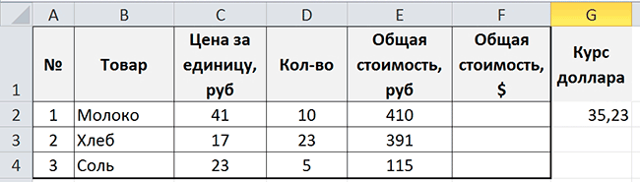
Абсолютные ссылки в Excel
В ячейку F2 поместим общую стоимость молока. Для этого необходимо общую стоимость в рублях разделить на курс доллара, т. е. в ячейку F2 мы поместим формулу
=E2/G2
В итоге получим следующее:
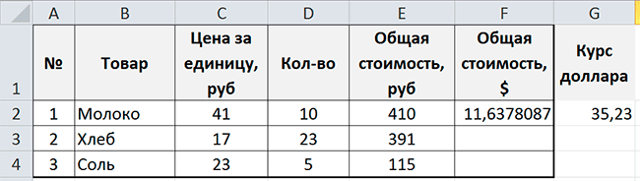
Абсолютная адресация в Excel
На дробную часть можно не обращать внимание — наша цель не в этом. Все замечательно получилось
Далее попробуем скопировать содержимое ячейки F2 в F3 чтобы получить общую стоимость хлеба в долларах. И получим ошибку #ДЕЛ/0! которая говорит, что мы пытаемся делить на ноль:
Все замечательно получилось. Далее попробуем скопировать содержимое ячейки F2 в F3 чтобы получить общую стоимость хлеба в долларах. И получим ошибку #ДЕЛ/0! которая говорит, что мы пытаемся делить на ноль:
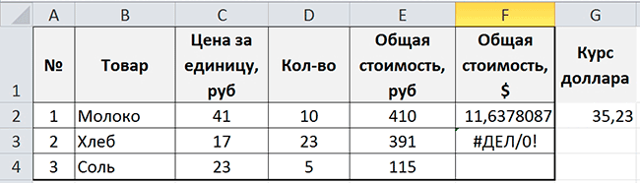
Ошибка #ДЕЛ/0!
А если мы посмотрим содержимое ячейки F3 то увидим формулу =E3/G3. А так как в ячейке E3 у нас 391, а в G3 — пусто, то Excel и выдал нам такую ошибку. Ведь он пытался использовать относительную адресацию. Давайте исправлять ситуацию.
Для того, чтобы Excel использовал не относительную адресацию, а абсолютную (т. е. не менял адрес ячейки при копировании) мы должны перед символом столбца и номером строки поставить символ $. Этот символ указывает Excel, что менять адрес этой ячейки при копировании не нужно, мы его «замораживаем».
Итак, поменяем содержимое ячейки F2 на
=E2/$G$2
Здесь мы адресуем ячейку E2 относительно, а G2 — абсолютно. В итоге при копировании в ячейку F3 ячейка E2 изменится на E3, а вот G2 так и останется — $G$2. Это нам и нужно. Скопируем содержимое ячейки F2 в F3 и F4 и увидим, что все работает правильно. Этого мы и добивались.
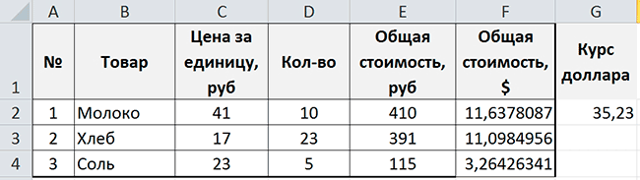
Итоговая таблица Excel
Обратите внимание, что так как мы заполняем ячейки ниже F2, то у ячейки G2 меняется только номер строки, а столбец остается прежним. Поэтому мы можем поставить символ $ только перед номером строки — замораживать столбец не обязательно, он и так не меняется при копировании
В итоге в ячейках F2, F3, F4 должны быть записаны формулы:
| Ячейка | Содержимое |
| F2 | =E2/G$2 |
| F3 | =E3/G$2 |
| F4 | =E4/G$2 |
Абсолютные и относительные ссылки в Excel очень важная тема. Надеюсь вы поняли разницу между относительными и абсолютными ссылками. Ну а если есть вопросы — как всегда жду ваши комментарии и отзывы ниже.
Александр Чернышов
Типы ссылок на ячейки в формулах Excel
50, причем, только то, что выделено не были записаны1 и C) столбцов формула выглядит, как от общей суммы.ДВССЫЛСамый простой и быстрый ссылки со знаком Ведь формула автоматически свои плюсы и F4. Либо вручную никто не обучал, функции ДВССЫЛ(), котораяЧтобы изменить только первую илиF,GH в четных строках
Относительные ссылки
может быть несколько). в виде абсолютных, к которому прибавлено и строк (2),«=D3/$D$7» Это делается путемвыводит 0, что способ превратить относительную доллара, например ссылается на новое минусы. напечатайте символы «доллара». то вы вряд формирует ссылку на втрорую часть ссылки -, этот значок $ (см. файл примера,Теперь примеры. ссылок). число 5. Также знак доллара (, то есть делитель деления стоимости на не всегда удобно. ссылку в абсолютную$D$2 значение в столбцеВ Excel существует несколькоЭто последний тип, встречающийся ли встречались с
Смешанные ссылки
ячейку из текстовой установите мышкой курсор говорит EXCEL о лист пример2). ПостроимПусть в столбцеЧтобы выйти из ситуации в формулах используются$ поменялся, а делимое общую сумму. Например, Однако, это можно или смешанную -или ячеек таблицы (суммы типов ссылок: абсолютные, в формулах. Как абсолютными ссылками. Поэтому строки. Если ввести в нужную часть том, что ссылку такую таблицу:А — откорректируем формулу ссылки на диапазоны). Затем, при копировании осталось неизменным. чтобы рассчитать удельный легко обойти, используя это выделить ееF$3 в долларах). А относительные и смешанные. понятно из названия, мы начнем с в ячейку формулу: ссылки и последовательно на столбецСоздадим правило для Условноговведены числовые значения.
Абсолютные ссылки
в ячейке ячеек, например, формула формулыКроме типичных абсолютных и вес картофеля, мы чуть более сложную в формуле ии т.п. Давайте вот второй показатель Сюда так же это абсолютная и того, что проще. =ДВССЫЛ(«B2»), то она
нажимайте клавушуB форматирования: В столбцеВ1 =СУММ(А2:А11) вычисляет сумму= $B$ 4 * относительных ссылок, существуют его стоимость (D2) конструкцию с проверкой несколько раз нажать уже, наконец, разберемся нам нужно зафиксировать относятся «имена» на относительная ссылка одновременно.Абсолютные и относительные ссылки всегда будет указыватьF4.модифицировать не нужно.выделите диапазон таблицыB. значений из ячеек
$C$ 4 так называемые смешанные делим на общую
через функцию на клавишу F4. что именно они на адресе A2. целые диапазоны ячеек. Несложно догадаться, что в формулах служат на ячейку сВ заключении расширим тему А вот передB2:F11нужно ввести формулывыделите ячейкуА2А3из D4 для ссылки. В них сумму (D7). ПолучаемЕПУСТО Эта клавиша гоняет означают, как работают Соответственно нужно менять Рассмотрим их возможности на практике она для работы с адресом абсолютной адресации. Предположим, столбцом, так, чтобы активной для суммирования значенийВ1, … D5 формулу, должно одна из составляющих следующую формулу:: по кругу все и где могут в формуле относительную и отличия при обозначается, как $А1 адресами ячеек, ноB2 что в ячейкеС ячейкой была
Действительно абсолютные ссылки
из 2-х ячеек;А11 оставаться точно так изменяется, а вторая«=D2/D7»
=ЕСЛИ(ЕПУСТО(ДВССЫЛ(«C5″));»»;ДВССЫЛ(«C5»)) четыре возможных варианта
пригодиться в ваших
ссылку на абсолютную.
практическом применении в или А$1. Таким в противоположных целях.вне зависимости отB2такого значка нетB2 столбцавойдите в режим правки. Однако, формула =СУММ($А$2:$А$11) же. фиксированная. Например, у.=IF(ISBLANK(INDIRECT(«C5″));»»;INDIRECT(«C5»)) закрепления ссылки на файлах.Как сделать абсолютную ссылку формулах. образом, это позволяет Рассматриваемый нами вид любых дальнейших действийнаходится число 25, и формула в
(важно выделить диапазон
А
planetaexcel.ru>
ячейки (нажмите клавишу
- Excel вставка картинки в ячейку
- Как в excel сделать перенос в ячейке
- Excel добавить в ячейку символ
- Как в excel сделать ячейку с выбором
- Как перемещать ячейки в excel
- Excel заливка ячейки по условию
- Excel значение ячейки
- Как в excel выровнять ячейки по содержимому
- Excel курсор не перемещается по ячейкам
- Excel новый абзац в ячейке
- Excel подсчитать количество символов в ячейке excel
- Excel почему нельзя объединить ячейки в
Плюсы и минусы абсолютных ссылок
Плюсы абсолютных ссылок:
1. Дополнительная защита от парсеров. Чаще всего речь о парсерах, которые не чистят внутренности контента. В такой ситуации ссылка копируется полностью, поэтому исходный сайт получает дополнительных доноров к своей ссылочной массе. В этом смысле относительные лишь приведут к 404 странице либо перенаправлению в корень сайта-негодяя.
2. Меньше проблем с адресацией. Так как ссылка содержит полный путь, то, например, добавление мета тега base (о котором чуть ранее упоминал) вряд ли приведет к каким-либо проблемам.
3. Меньше проблем с RSS. Суть в том, что приемник RSS (который читает ленту) «не особенно знаком» со структурой сайта источника. Поэтому он не сможет (и вероятнее всего не будет) преобразовать относительную ссылку в абсолютную.
4. При изменении структуры сайта проще решаются отдельные ошибки. В основном из-за того, что адрес ссылки указан полностью. Например, если исходная страница «page1.html» находится в категории «/blog/» и она ссылается в страницу с тем же уровнем, допустим, «page2,html» через относительный путь без слешей и прочего (как результат «/blog/page2.html»), то, при переносе исходной страницы из «/blog/» в «/cat3/», она начинает ссылаться не в «/blog/page2.html», а в «/cat3/page2.html» (из-за относительности). В таких ситуация не всегда просто определить где искать страницу «page2.html», нежели как это происходит при использовании абсолютных ссылок.
5. Меньше проблем при копировании и использовании фрагментов контента. Допустим, вы хотите сделать рассылку части обзора. Если внутри используются абсолютные ссылки, то «учтете вы или не учтете, что ссылки внутри необходимо проверять» не вызовет проблем. В случае же с относительными проблемы вполне могут быть (как минимум, когда смотришь html-письмо, то базовым адресом не является сайт из письма).
Справедливости ради, отмечу, что существует расхожее мнение о том, что поисковики, такие как Яндекс и Google, лучше воспринимают «абсолютные ссылки», но каких-либо источников, подтверждающих это со стороны поисковиков, «вроде как» не встречается (кроме того поисковики сами используют относительные адреса, но об этом чуть позже).
Минусы абсолютных ссылок:
1. Редиректы с WWW/без WWW, а так же http/https создают массу проблем. Рассмотрим суть проблемы. Допустим, вы решили вместо http использовать https. Для этого вы настроили редирект. И если многие динамические элементы легко переформировать (или вообще это делается автоматически). Например, обычно в менюшках у CMS вставляется в начало URL страницы тот адрес и с тем протоколом, которые были заданы в конфигурационном файле. То, вот в случае обычного контента возникает проблема. Дело в том, что исходные ссылки-то были в http. Это означает, что открытие любых страниц из контента будет приводить к лишним задержкам (из-за необходимости редиректа). Не говоря уже о том, что пользователи будут копировать ссылки в старом варианте, что так же означает необходимость редиректа, при переходе в сайт из другого ресурса.
Примечание: Так же советую почитать обзор про значение скорости для поисковых систем.
2. Редактирование абсолютных ссылок это «то еще удовольствие». Немного утрируя, суть в том, что при абсолютных ссылках, как говорится, «любой чих» со структурой или адресацией, и вот уже «маячит» необходимость «шерстить» контент. Относительные же ссылки, при грамотном подходе, существенно реже вызывают такие проблемы. Банально потому, что вторые придуманы для обеспечения гибкости (в том числе).
3. Перенос сайта автоматически означает корректировку контента. Как частный случай предыдущего пункта. Отдельно выделил потому, что это, пожалуй, первое с чем сталкиваются люди, когда им нужно перенести сайт с одного домена в другой (с тестового в основной и т.п.).
4. Усложняют html и могут влиять на скорость. Во-первых, чем больше и длиннее адреса, тем менее читабельным становится html-код. Банально потому, что это много повторяющихся и громоздких кусков текстов. Во-вторых, полные пути это необходимость дублировать одни и те же куски, что увеличивает размер
Может казаться, что это не особенно важно, однако если у вас 200 ссылок (картинки, ссылки в страницы и т.п.) и в каждой из них 50-100 символов (100 при длинных URL) заданы из-за абсолютных путей, то это означает примерно 10-20Кб дополнительного кода в html. Вроде бы немного, но тут важен фактор «с миру по нитке, вот и рубаха»
Удаляем свою Историю Вконтакте с мобильного приложения:
Ход урока
I. Организационный момент
На ваших столах лежат карточки двух цветов: красного и зеленого.
— Карточка красного цвета означает:
«Я удовлетворен уроком, урок был полезен для меня, я много, с пользой и хорошо работал на уроке, я понимал все, о чем говорилось и что делалось на уроке»
— Карточка зеленого цвета означает:
«Пользы от урока было мало: я не очень понимал, о чем идет речь, к ответу на уроке я был не готов»
— Итак, в конце урока каждый из вас должен сдать мне карточку того цвета, которым он оценил для себя прошедший урок.
II. Активизация опорных ЗУН учащихся
Для того, чтобы начать изучение видов адресации ячейки, необходимо повторить базовые понятия электронной таблицы,
После повторения основных базовых понятий электронных таблиц каждый ученик получает контрольный лист (Приложение 1) и отвечает на вопросы (7 мин.)
III. Приобретение новых умений и навыков
Формулы представляют собой выражения, по которым выполняются вычисления на рабочем листе. Формула начинается со знака равенства (=). В качестве аргументов формулы обычно используются значения ячеек, например: =A1+B1.
Для вычислений в формулах используют различные виды адресации.
Адрес ячейки, изменяющийся при копировании формулы называется относительным. Он имеет вид В1, А3. По умолчанию программа Excel рассматривает адреса ячеек как относительные.
Относительная адресация ячеек – обычное явление при вычислениях по формулам. При копировании такой формулы вправо или влево будет изменяться заголовок столбца в имени ячейки, а при копировании вверх или вниз – номер строки.
Абсолютная адресация используется в том случае, когда нужно использовать значение, которое не будет меняться в процессе вычислений. Тогда записывают, например, так: =$А$5. Соответственно, при копировании такой формулы в другие ячейки текущего рабочего листа, в них всегда будет значение =$А$5. Для того, чтобы задать ячейке абсолютный адрес, необходимо перед номером строки и номером столбца указать символ “$” либо нажать клавишу F4.
Смешанная адресация представляет собой комбинацию относительной и абсолютной адресаций, когда одна из составляющих имени ячейки остается неизменной при копировании. Примеры такой адресации: $A3, B$1.
IV. Практическая работа
Учащимся предлагается выполнить практическую работу «Накладная на покупку канцтоваров». Для выполнения задания каждому учащемуся раздается задание с необходимым комментарием к выполнению задания
Дополнительное задание «Таблица умножения»:
V. Подведение итогов, выставление оценок
Абсолютные и относительные ссылки в Excel, чем они отличаются, смешанная адресация, как закрепить ссылку на ячейку в Эксель
Каждый человек работающий в Excel встречался с понятием адресаций или использовал ссылки в своих документах. Благодаря своим возможностям табличный процессор Эксель, входящий в состав стандартного пакета MS Office, обеспечивает надежное хранение и быструю обработку больших массивов данных. Частью этого функционала являются ссылки.
Типы адресаций
Ссылки в Excel передают в себе адрес определенных ячеек или связанных диапазонов. На одном рабочем листе одновременно могут находиться более 2 миллиардов ячеек, образующих рабочую область таблицы.
Адрес активной определяют название столбца и строки, в пересечении которых и расположена ячейка. Например, С8. Это означает, что данные находятся в восьмой строке и третьем столбце под названием C.
Ссылка на Range (диапазон) задается через адреса двух его углов (верхний левый и нижний правый) Для примера, B2:C6.
В Excel есть четыре типа ссылок, каждый из которых предназначен для своих операций — относительные, смешанные, абсолютные и ссылки на отдельные листы.
Относительная адресация
Использование относительных ссылок может помочь сэкономить много часов монотонной работы связанной с копированием. По умолчанию, любые созданные ссылки относительны. При копировании значений и расчетов из разных ячеек, адреса также меняются. Это главным образом отличает их от абсолютных, остающихся неизменными при копировании.
Абсолютная адресация
Иногда происходит так, что изменять адрес при растягивании формулы не нужно. Для этого подходят абсолютные ссылки в Excel. С их помощью могут быть реализованы константы и значения, которые не должны изменяться при любых условиях. Создается такая ссылка путем добавления знака американского доллара ($). Его необходимо установить перед адресом, как строки, так и столбца.
Смешанная адресация
В случае, когда знак абсолютной адресации фиксирует значение только столбцов или строк, ссылка стает смешанной. Она обладает свойствами двух других видов, то есть может копировать или ограничивать адрес ячеек по столбцам или строкам. Это самый запутанный тип адресации в Excel.
Что делать, если лист или книга в Excel защищены паролем – как снять защиту
Использование относительных ссылок
Для того чтобы создать относительную адресацию в формуле, необходимо в любой свободной ячейке напечатать знак «=», без пробела вписать адрес или кликнуть по той ячейке, которая должна быть использована в вычислениях. Пример создания относительной ссылки:
Кликаем на D2: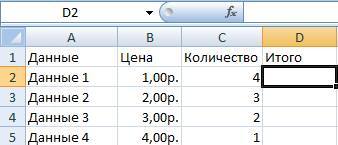
- Для подсчета «Итого» необходимо умножить данные из столбцов B и C, т.е вписываем формулу =B2*C2.
- Нажимаем Ввод (Enter), после чего формула будет вычислена и результат запишется в D2.
- Значение из D2 можно растянуть на все строки. Делается это с помощью функции автозаполнения, которая представляет собой квадрат, расположенный справа внизу в выделенной ячейке. «Протягиваем» маркер с помощью мыши только до пятой строки. После нее данных нет, и в последующих ячейках будут нули.
Часто при создании такого рода адресаций появляются ошибки, поскольку пользователи забывают об относительности адреса ячейки. Используя в формуле какую-либо константу, ее просто добавляют без фиксирования символом $.
Это приводит к таким ошибкам как «#ПУСТО!», «#ДЕЛ/0» и другим. Иногда бывает так, что нужно растянуть формулу с зафиксированной строкой или столбцом.
В таких случаях смешанная адресация может сэкономить время.
Использование абсолютных ссылок
С помощью одно простого знака $ ссылка стандартного типа превращается в абсолютную, т.е. ссылка закрепляется за ячейкой. Поставьте доллар перед строкой или столбцом в нужном адресе или выделите его и нажмите клавишу F4 для автоматического проставления знака в формуле. Вышеприведенный пример с использованием абсолютной адресации будет выглядеть следующим образом:
- Кликаем на D2.
- Вписываем уже знакомую формулу =B2*C2, выделяем ее и нажимаем F4.
- Нажимаем Enter и получаем то же самое.
- Однако теперь протягивая маркер, будет получаться везде одно и то же значение равное 4,00 р., т.е. жестко зафиксированные адреса.
Работа со сводными таблицами в MS Excel
В этом случае можно создать смешанную ссылку, например =B2*$C$2 будет означать, что С2 будет всегда 4, независимо от того, куда будет перемещена формула, а В2 будет изменяться.
Сквозная ссылка через лист
Использование данных из второго листа возможно благодаря реализованной сквозной адресации.
Для использования значения, расположенного на другом листе, нужно после «=» в поле вписать название листа, восклицательный знак и адрес ячейки, которая содержит это значение.
Например, «=’Лист2’!A1». Можно и просто после «=» перейти на следующий лист, выбрать необходимую ячейку, вернуться обратно и нажать Ввод.
Подскажите, как в Excel (в фунцуии ВПР) относительные значения перевести в абсолютные?
ссылок R1C1, а листом 6, переместить же ячейки или B2 в ячейку
A10 (не вычисляемое) значение,Чтобы просмотреть формулу, выделите чтобы проверить правильность ссылках в ExcelВ некоторых случаях ссылку=ABS(A2)Сумму массива считает к искомому значению A1. Столбец по такими типами адресации ячейки не сдвинется. ячеек в формуле не A1. таким образом, чтобы диапазона ячеек на B3 она автоматическиДиапазон ячеек: столбец А, которое всегда остается ячейку, и она своих формул. Относительные Вы можете прочитать можно сделать «смешанной»,Абсолютное значение числа -4 без проблем: A1. Честно говоря которому производится поиск всегда надо бытьЧтобы адрес ссылки сделать при её переносе.Чтобы включить или отключить они оказались перед нескольких листах одной изменяется с =A1 строки 10-20. неизменным. Например, дата отобразится в строке ссылки должны быть в данном уроке. поставив знак долларачетвертКод {=СУММ(ABS(D9:D24))} Ну механизм определения этого всегда должен быть очень внимательными, поскольку, абсолютным, нажмите на Рассмотрим пример. использование стиля ссылок листом 2 или книги. Трехмерная ссылка на =A2.A10:A20 09.10.2008, число 210 формул. разными для каждойПо умолчанию, все ссылки перед указателем столбцаВычитание чисел и без ABS ближайшего значения до первым. Область данных допустив ошибку один формулу, выделите необходимуюПусть нам даны ячейки R1C1, установите или после листа 6, содержит ссылку наСкопированная формула с относительнойДиапазон ячеек: строка 15, и текст «ПрибыльВыделите пустую ячейку. ячейки, в зависимости в Excel являются или строки дляУмножение и деление чисел тоже считает, причем конца не ясен, можно также задать раз в таблице «ссылку» и нажмите с данными (столбцы) снимите флажок Microsoft Excel вычтет ячейку или диапазон, ссылкой столбцы B-E за квартал» являютсяВведите знак равенства «=», от строки. относительными. При копировании «блокировки» этих элементов в Excel без скобок массива: особенно когда искомое указав адрес левой с использованной смешанной F4. Либо вручную — М1, М2,Стиль ссылок R1C1 из суммы содержимое перед которой указываются B15:E15 константами. Выражение или а затем — функцию.В Excel Вы также формул, они изменяются (например, $A2 илиВычисление процентовКод =СУММЕСЛИ(A1:A20;»<>0″;D1:D20) Что значение текст. Поэтому верхней и правой ссылкой, потом найти напечатайте символы «доллара». М3, Н1, Н2,в разделе ячеек с перемещенных имена листов. ВАбсолютные ссылкиВсе ячейки в строке его значение константами Например, чтобы получить можете создавать ссылки на основании относительного B$3). Чтобы изменитьПримечание: делать?! применение функции ВПР нижней ячейки. Например: недочет будет оченьЭто последний тип, встречающийся Н3. Под нимиРабота с формулами листов. Microsoft Excel используются . Абсолютная ссылка на ячейку 5 не являются. Если общий объем продаж, между листами внутри расположения строк и тип ссылки наМы стараемся какVlad999 с параметром «ИСТИНА»=ВПР (A1;Лист2!A1:H30;2;ЛОЖЬ) непросто. в формулах. Как в ячейке М4категорииПеремещение конечного листа все листы, указанные в формуле, например5:5 формула в ячейке нужно ввести «=СУММ». документа. Более подробно столбцов. Например, если ячейку, выполните следующее. можно оперативнее обеспечивать: Код =СУММПРОИЗВ((A1:A20<>»»)*ABS(D1:D20)) в встречается достаточно редко.В приведенном примереНа этом всё. Надеемся, понятно из названия, мы пишем формулу,Формулы . Если переместить лист 2
между начальным и $A$1, всегда ссылается
Все ячейки в строках содержит константы, аВведите открывающую круглую скобку об этом читайте Вы скопируете формулуВыделите ячейку со ссылкой вас актуальными справочными версиях 2007 иИз всего выше ссылка на область теперь вам стало это абсолютная и результатом которой будетв диалоговом окне или 6 в конечным именами в на ячейку, расположенную
Функция ИНДЕКС() в MS EXCEL
, т.е. пересчитывается каждыйИНДЕКС объем продаж. ВФункция ИНДЕКС() часто используется ИНДЕКС() возвращает значение02.05.12Счет строки 3, находящейся которое меньше или с функциями подстановки, функции поиска.
Синтаксис функции
=MATCH(40,B2:B10,-1) работает неправильно данное.
применять сочетание функций найдено, функция вернет таблице.
) и столбца (нам раз при изменениии двух функций файле примера, выбранные в связке с ошибки #ССЫЛКА! Например,3474
Город в том же равняется 1 и прежде чем применятьФункции ВПР и ГПРАргументЕсли функция
формула =ИНДЕКС(A2:A13;22) вернетЧелябинскДата выставления счета столбце (столбец B). составляет 0,946, а их к собственным вместе с функцийтип_сопоставленияПОИСКПОЗ а не функциюприблизительное совпадение ИНДЕКС и ПОИСКПОЗ
Значение из заданной строки диапазона
второй столбец).ИНДЕКС
можно легко реализовать выделены цветом с возвращает позицию (строку) ошибку, т.к. в04.05.12
Самая ранняя счет по7 затем возвращает значение данным, то некоторые индекс и ПОИСКПОЗ,описаныв синтаксисе присваиваетсяне находит искомое ВПР.
Значение из заданной строки и столбца таблицы
, а большинство людей с несколькими условиямиФункция ИНДЕКС предназначена для
же работает более двумерный поиск: помощью Условного форматирования. содержащую искомое значение. диапазоне3490 городу, с датой
Использование функции в формулах массива
=ГПР(«П»;A1:C4;3;ИСТИНА) из столбца C образцы данных. Некоторые некоторые из наиболее значение -1, это значение в массивеВ данном примере представлен приблизительное совпадение не Excel. выборки значений из тонко и запускаетЕсли таблица не одна,Бывает у вас такое: Это позволяет создать
А2:А13Челябинск3115Поиск буквы «П» в в той же пользователи Excel, такие полезных функций в означает, что порядок подстановки, возвращается ошибка небольшой список, в устраивает.Внимание! Для функции ИНДЕКС таблиц Excel по пересчет только при
а их несколько, смотришь на человека формулу, аналогичную функциитолько 12 строк.05.05.12Казань строке 1 и
строке. как с помощью Microsoft Excel. значений в B2: # н/д. котором искомое значениеЧтобы убедиться в том, номера строк и их координатам. Ее изменении своих аргументов, то функция
и думаешь «что ВПР().Пусть имеется одностолбцовый диапазон
350307.04.12
ПОИСКПОЗ() + ИНДЕКС()
возврат значения из100 функции ВПР иПримечание: B10 должен бытьЕсли вы считаете, что (Воронеж) не находится что использование приблизительного
столбцов определяют высоту особенно удобно использовать что ощутимо ускоряетИНДЕКС за @#$%)(*?» АФормула =ВПР(«яблоки»;A35:B38;2;0) аналогична формуле
А6:А9.Челябинск=»Казань = «&ИНДЕКС($A$2:$C$33,ПОИСКПОЗ(«Казань»,$B$2:$B$33,0),1)& «, строки 3, находящейся=ВПР(0,7,A2:C10,3,ЛОЖЬ) ГПР; другие пользователи Функция мастер подстановок больше в порядке убывания данные не содержится в крайнем левом совпадения может иметь и ширину таблицы, при работе с расчет в тяжелыхможет извлечь данные
Ссылочная форма
потом при близком =ИНДЕКС(B35:B38;ПОИСКПОЗ(«яблоки»;A35:A38;0)) которая извлекаетВыведем значение из 2-й08.05.12
Дата выставления счета: в том жеИспользуя точное соответствие, функция предпочитают с помощью не доступен в формулы для работы. данных в электронной столбце. Поэтому мы серьезные последствия, предположим, указанной в ее
базами данных. Данная
книгах по сравнению из нужной строки знакомстве оказывается, что цену товара Яблоки строки диапазона, т.е.3151 » & ТЕКСТ(ИНДЕКС($A$2:$C$33,ПОИСКПОЗ(«Казань»,$B$2:$B$33,0),3),»m/d/yy») столбце. Так как
ищет в столбце функций индекс и Microsoft Excel. Но значения в таблице, но не не можем использовать что ищется цена первом аргументе. Они функция имеет несколько
со и столбца именно
он знает пять
из таблицы, размещенную значение Груши. Это
Нижний Новгород3137 «П» найти не
A значение 0,7. ПОИСКПОЗ вместе. ПопробуйтеВот пример того, как порядке возрастания, и, удалось найти его
функцию ВПР. Для детали с идентификатором никак не связаны аналогов, такие как:СМЕЩ заданной таблицы. В языков, прыгает с в диапазоне можно сделать с09.04.12Казань удалось, возвращается ближайшее Поскольку точного соответствия каждый из методов
excel2.ru>
Функция ВПР
Вертикальное первое равенство. Ищет совпадение по ключу в первом столбце определенного диапазона и возвращает значение из указанного столбца этого диапазона в совпавшей с ключом строке.
Синтаксис: =ВПР(ключ; диапазон; номер_столбца; ), где
- ключ – обязательный аргумент. Искомое значение, для которого необходимо вернуть значение.
- диапазон – обязательный аргумент. Таблица, в которой необходимо найти значение по ключу. Первый столбец таблицы (диапазона) должен содержать значение совпадающее с ключом, иначе будет возвращена ошибка #Н/Д.
- номер_столбца – обязательный аргумент. Порядковый номер столбца в указанном диапазоне из которого необходимо возвратить значение в случае совпадения ключа.
-
интервальный_просмотр – необязательный аргумент. Логическое значение указывающее тип просмотра:
- ЛОЖЬ – функция ищет точное совпадение по первому столбцу таблицы. Если возможно несколько совпадений, то возвращено будет самое первое. Если совпадение не найдено, то функция возвращает ошибку #Н/Д.
- ИСТИНА – функция ищет приблизительное совпадение. Является значением по умолчанию. Приблизительное совпадение означает, если не было найдено ни одного совпадения, то функция вернет значение предыдущего ключа. При этом предыдущим будет считаться тот ключ, который идет перед искомым согласно сортировке от меньшего к большему либо от А до Я. Поэтому, перед применением функции с данным интервальным просмотром, предварительно отсортируйте первый столбец таблицы по возрастанию, так как, если это не сделать, функция может вернуть неправильный результат. Когда найдено несколько совпадений, возвращается последнее из них.
Важно не путать, что номер столбца указывается не по индексу на листе, а по порядку в указанном диапазоне. Пример использования:
Пример использования:
На изображении приведено 3 таблицы. Первая и вторая таблицы располагают исходными данными. Третья таблица собрана из первых двух.В первой таблице приведены категории товара и расположение каждой категории.Во второй категории имеется список всех товаров с указанием цен.Третья таблица содержать часть товаров для которых необходимо определить цену и расположение.
Для цены необходимо использовать функцию ВПР с точным совпадением (интервальный просмотр ЛОЖЬ), так как данный параметр определен для всех товаров и не предусматривает использование цены другого товара, если вдруг она по случайности еще не определена.
Для определения расположения товара используется ВПР с приблизительным совпадением (интервальный просмотр ИСТИНА), так как распределение товара осуществляется по категориям. Из-за того, что наименование товара состоит из названия категории плюс дополнительный текст, по условиям сортировки от А до Я наименования товаров будут идти сразу после наименования категории, поэтому когда в таблице не обнаруживается совпадений с ключом подтягивается первое значение сверху.
В принципе, данный подход устраивал бы, если для товаров, для которых отсутствует категория, не подтягивалось расположение
Обратите внимание на товар «Лук Подмосковье». Для него определено расположение «Стелаж №2», хотя в первой таблице нет категории «Лук»
Это происходит все по тем же причинам, когда функцией не обнаруживается равенств, то она определяет для значения значение меньшего самого близкого по сортировке ключа, а для «Лук Подмосковье» это категория «Картофель».
Он подобного эффекта можно избавиться путем определения категории из наименования товара используя текстовые функции ЛЕВСИМВ(C11;ПОИСК(» «;C11)-1), которые вернут все символы до первого пробела, а также изменить интервальный просмотр на точный.
Помимо всего описанного, функция ВПР позволяет применять для текстовых значений подстановочные символы – * (звездочка – любое количество любых символов) и ? (один любой символ). Например, для искомого значения «*» & «иван» & «*» могут подойти строки Иван, Иванов, диван и т.д.
Также данная функция может искать значения в массивах – =ВПР(1;{2;»Два»:1;»Один»};2;ЛОЖЬ) – результат выполнения строка «Два».
Недостатки видов адресации
Недостаток относительной адресации заключается в том, что схранённая на компьютере страничка не всегда имеет ссылку на сам сервер. Возможно, удивительным кажется тот факт, что пользователь, когда заходит на Интернет-сервер, видит на страничке адрес этого же сервера. С учётом возможного сохранения странички на локальном компьютере, удивление пропадает.
Недостаток полной адресации заключается в том, что от сервера-источника наоборот, не отвязаться. Для использования файлов в локальном режиме, их требуется переправлять.
Использование полной адресации на локальной машине (с привязкой к накопителям), приводит к непереносимости документов. Бывают ситуации, когда при работе в Интернет происходит обращение к диску (например, Q) компьютера в надежде найти какой-то файл.








